Topik Relatif
[Range Extender] Bagaimana cara mengatur mode Access Point (AP) pada perangkat range extender ASUS?
Dalam mode Access Point (AP), perangkat range extender ASUS terhubung ke router melalui kabel Ethernet untuk memperluas jangkauan sinyal nirkabel ke klien jaringan lainnya.
Catatan: Dalam mode ini, firewall, berbagi IP, dan fungsi NAT dinonaktifkan secara default.
Catatan: ASUS range extender memiliki fitur yang berbeda tergantung pada modelnya, silakan merujuk ke halaman spesifikasi produk untuk mengonfirmasi bahwa perangkat Anda mendukung fitur di atas.
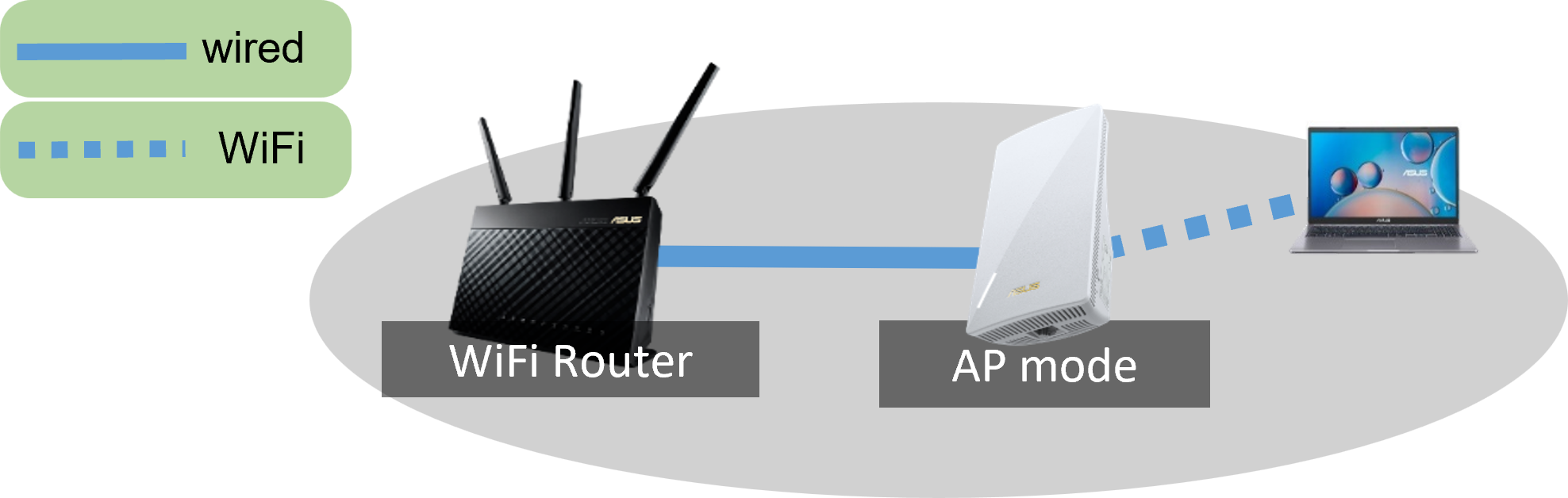
Bagaimana cara mengatur mode Access Point?
Ambil [RP-AX58] sebagai contoh.
Catatan: Dalam mode AP, alamat IP yang ditetapkan DHCP berubah. Silakan unduh dan Instal Device Discovery Utility terlebih dahulu. Silakan merujuk ke [FAQ ASUS Device Discovery] untuk mempelajari lebih lanjut.
Langkah 1: Harap sambungkan RP-AX58 (perangkat Anda) dari port LAN ke port LAN router / modem depan.
Langkah 2: Hubungkan komputer Anda ke RP-AX58 melalui koneksi WiFi dan masukkan IP LAN RP-AC53 Anda (seperti http://192.168.1.1) atau URL http://www.asusrouter.com ke Web GUI.
Catatan 1: Beberapa model memiliki URL http://repeater.asus.com
Catatan 2: Nama WiFi default (SSID) ditampilkan pada label produk di sisi belakang perangkat.
Langkah 3: Saat Anda masuk ke Web GUI untuk pertama kalinya, Anda akan secara otomatis diarahkan ke halaman Quick Internet Setup (QIS).
Klik [Pengaturan Lanjutan]
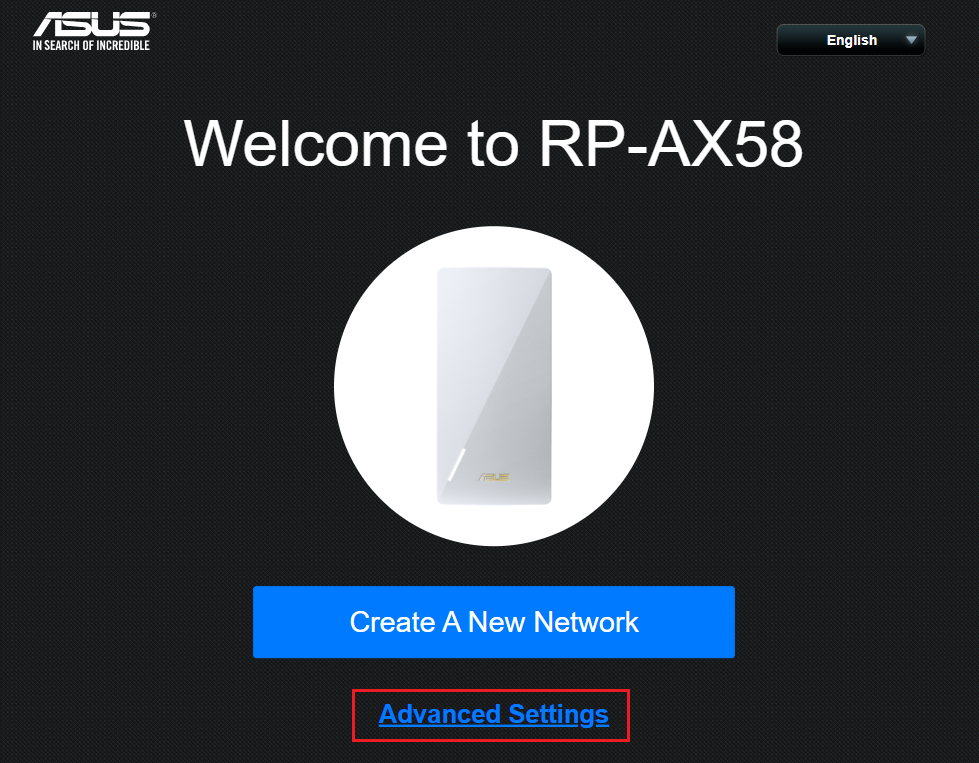
Atau buka tab Mode Administrasi > Operasi, pilih mode Titik Akses (AP) dan klik Simpan.
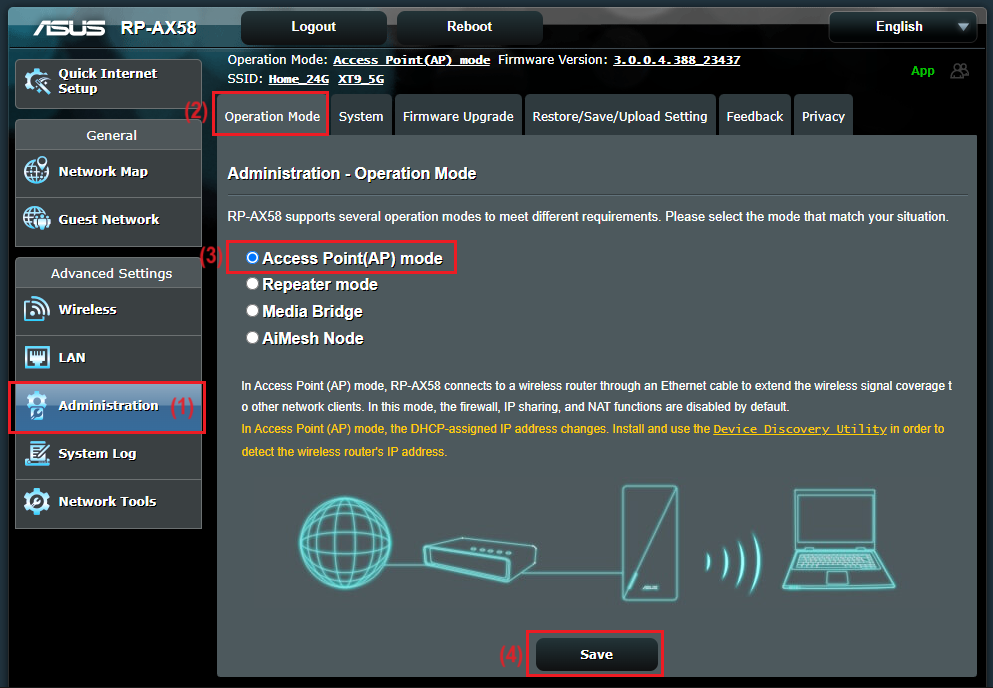
Catatan: Jika Anda lupa nama pengguna dan/atau kata sandi, harap kembalikan perangkat ke status default pabrik. Silakan merujuk ke Cara mengatur ulang router ke pengaturan default pabrik untuk mempelajari lebih lanjut.
Langkah 4: Klik [Choose operation mode] (Pilih mode operasi)
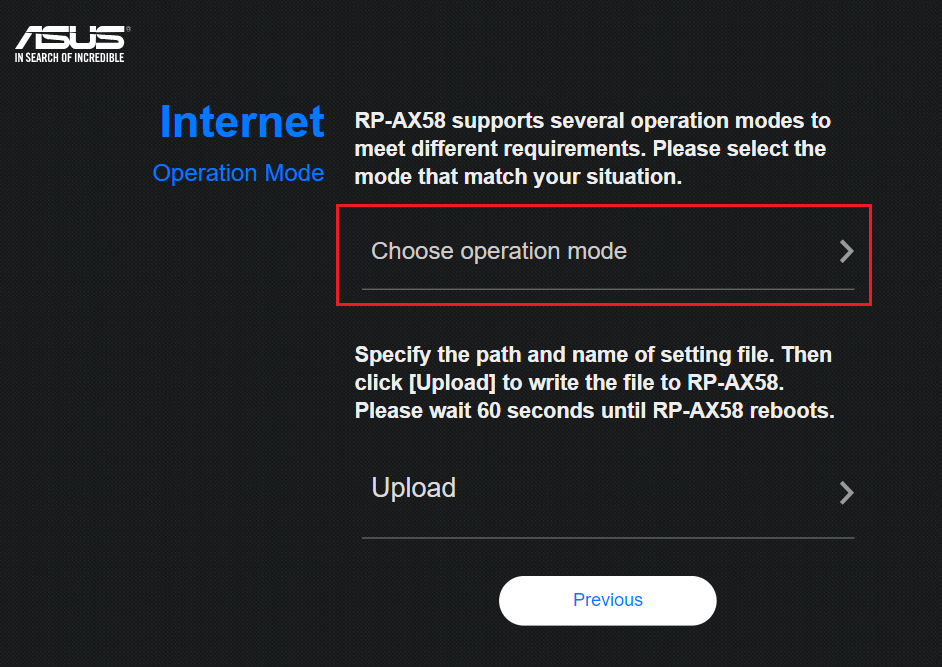
Langkah 5: Klik [ Access Point (AP) mode ]
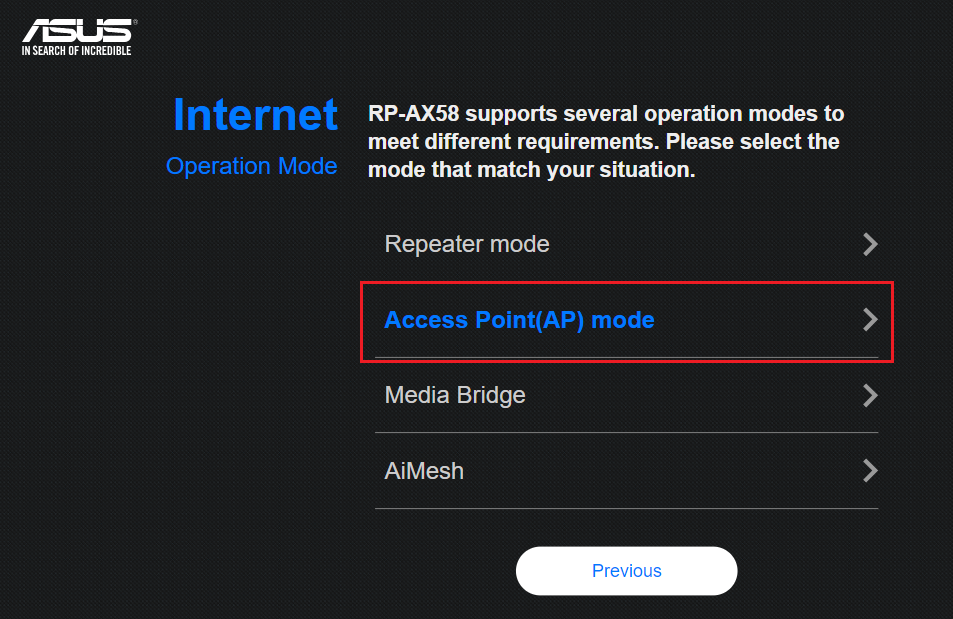
Langkah 6: Klik [Automatic IP] (IP Otomatis)
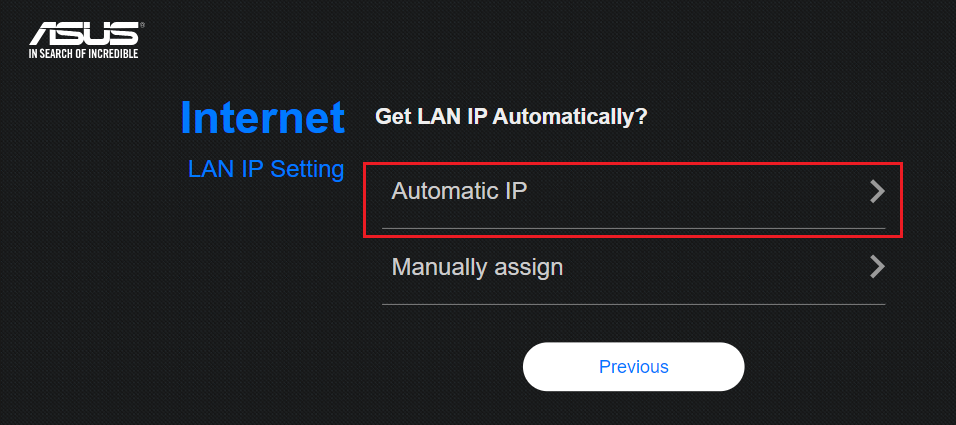
Langkah 7: Nama jaringan WiFi (SSID) dan keamanan nirkabel disiapkan untuk router depan. Anda dapat mengaturnya sendiri atau menggunakan default, lalu klik [Terapkan].
Catatan: Keamanan nirkabel default adalah kunci jaringan router depan.
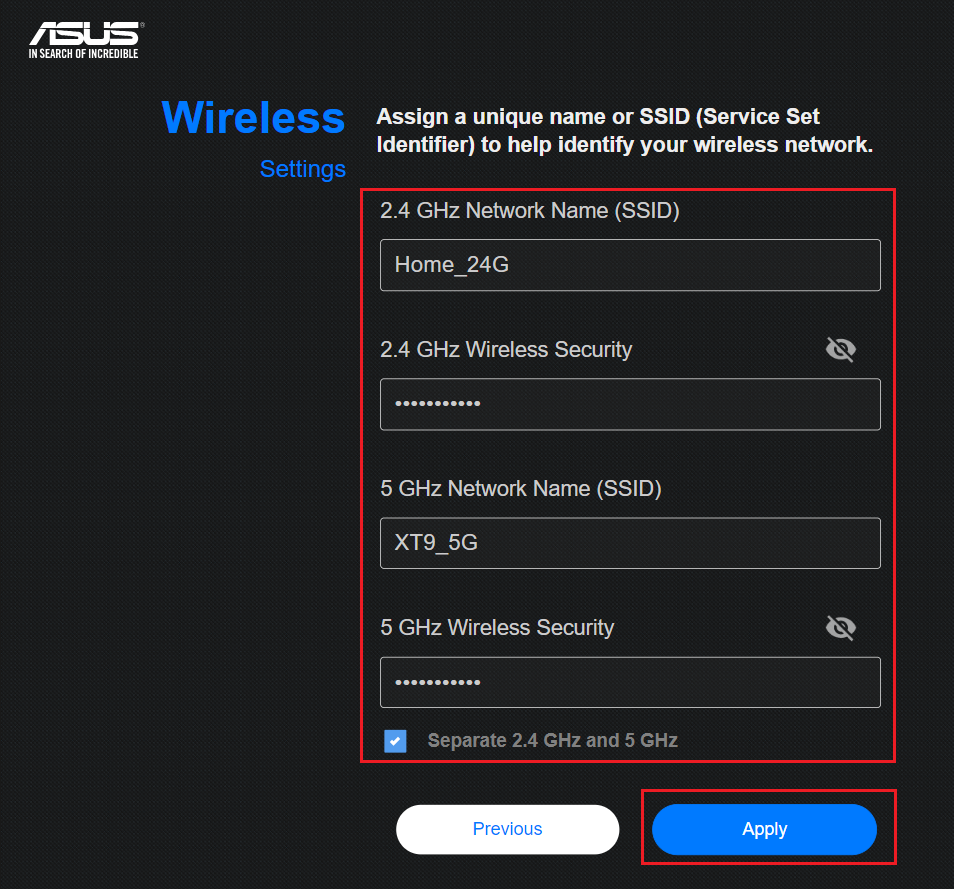
Langkah 8: Seperti yang ditunjukkan gambar, pengaturan mode titik akses selesai.
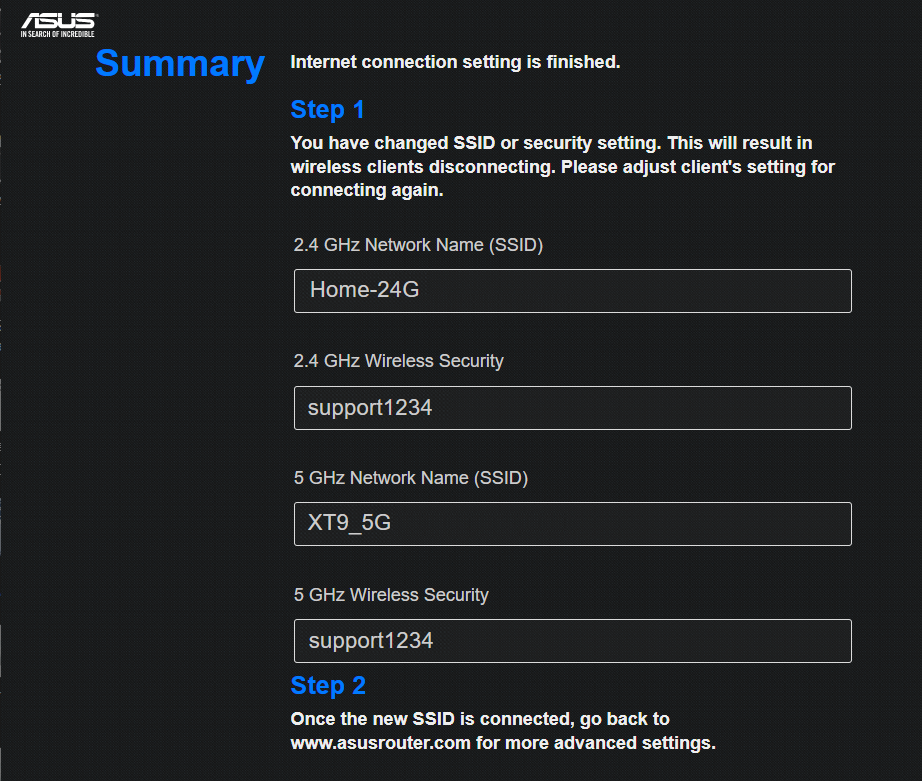
Anda dapat mengakses pengaturan RP-AX58 untuk memeriksa apakah mode operasi saat ini adalah mode AP.

Catatan: Dalam mode Titik Akses (AP), alamat IP yang ditetapkan DHCP berubah. Instal dan gunakan Device Discovery Utility untuk mendeteksi alamat IP perangkat.
Silakan merujuk ke FAQ Cara menggunakan ASUS Device Discovery untuk menemukan alamat IP router ASUS
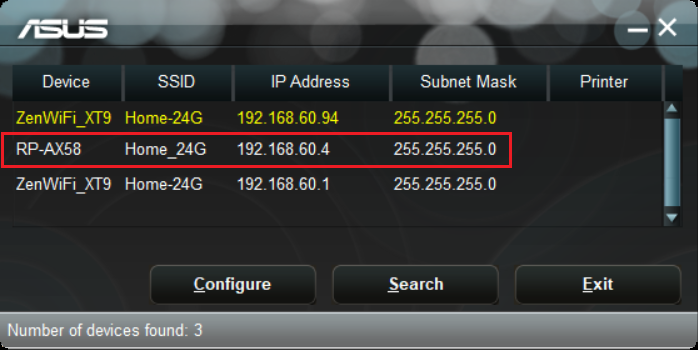
FAQ
1. Bagaimana cara mengubah mode operasi di perangkat range extender ASUS?
Buka mode Administrasi -> Operasi. Pilih mode Access Point (AP) dan klik Save to Apply.
2. Bagaimana cara mengubah akun dan kata sandi perangkat range extender ASUS?
Login ke Web GUI, buka [Administrasi] > tab [Sistem], ubah akun dan kata sandi Anda di halaman ini
Silakan merujuk ke FAQ Cara mengubah nama login dan kata sandi ASUS Router
Jika Anda lupa nama pengguna dan/atau kata sandi, harap kembalikan perangkat ke status default pabrik. Silakan merujuk ke Cara mengatur ulang router ke pengaturan default pabrik untuk mempelajari lebih lanjut.
Bagaimana cara mendapatkan (Utility / Firmware)?
Anda dapat mengunduh driver, perangkat lunak, firmware, dan panduan pengguna terbaru di ASUS Download Center.
Jika Anda memerlukan informasi lebih lanjut tentang ASUS Download Center, silakan merujuk tautan ini.